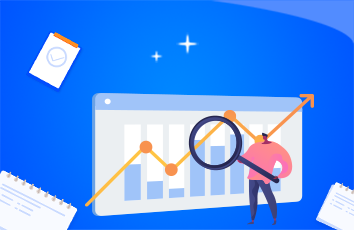无论谁在使用电脑的时候都可能会发现打印文件时弹出另存为xps/pdf的问题,打印文件时弹出另存为xps/pdf让用户们很苦恼,这是怎么回事呢,打印文件时弹出另存为xps/pdf有什么简便的处理方式呢,其实只要依照第一步、当我们打印弹出另存为的对话窗口时,我们先关闭窗口,返回到桌面找到开始菜单并右键; 第二步、在右键开始菜单选项后,弹出的上方选项列表中,我们找到一个“控制面板”管理选项,并点击它;很容易就能搞定了,下面就给大家讲解一下打印文件时弹出另存为xps/pdf的快速处理方法:
什么是XPS文件?
XPS文件是 XML Paper Specification的简称,它是微软公司开发的一种文档保存与查看的规范。安装Office以后,会在系统控制面板内添加一台默认的虚拟打印机,使用该虚拟打印机打印文档时,实际会将打印的内容输出到一个XPS文件保存,就会出现另存为XPS文件的提示了。
Win7旗舰版用户在打印文件时弹出另存为xps的原因:
打印时出现另存为XPS文件的提示是因为打印时选择的打印机为虚拟打印机,而非真实存在的打印机。解决问题的方法是选择用实际的打印机打印文档,就可以正常的打印输出纸质的文档了。
Win7旗舰版用户在打印文件时弹出另存为xps/pdf的解决技巧:
第一步、当我们打印弹出另存为的对话窗口时,我们先关闭窗口,返回到桌面找到开始菜单并右键;
第二步、在右键开始菜单选项后,弹出的上方选项列表中,我们找到一个“控制面板”管理选项,并点击它;
第三步、然后,在我们点击控制面板这一管理选项后,进入到面板中,我们在面板下方的列表功能找到“设备和打印机”选项,且点击它;
第四步、在点击进入到打印机的管理面板后,我们找到打印机,然后右键,在弹出选项中,我们点击“设置为默认打印机”选项;
第五步、再接下来,我们再返回文件所在的位置,并进行重新打印一下,进入到打印的管理面板;
第六步、最后,我们在打印面板中,这里要注意了,在面板中的第一个“打印机”选项中,我们要选择与我们电脑连接的打印机,然后再点击打印即可。
Win7旗舰版电脑中使用打印机打印文件时弹出另存为xps/pdf窗口导致无法打印的处理方法小编就和大家介绍到这了,希望本文介绍的内容对大家有所帮助。